如何在 Android 上进行视频通话
已发表: 2023-03-19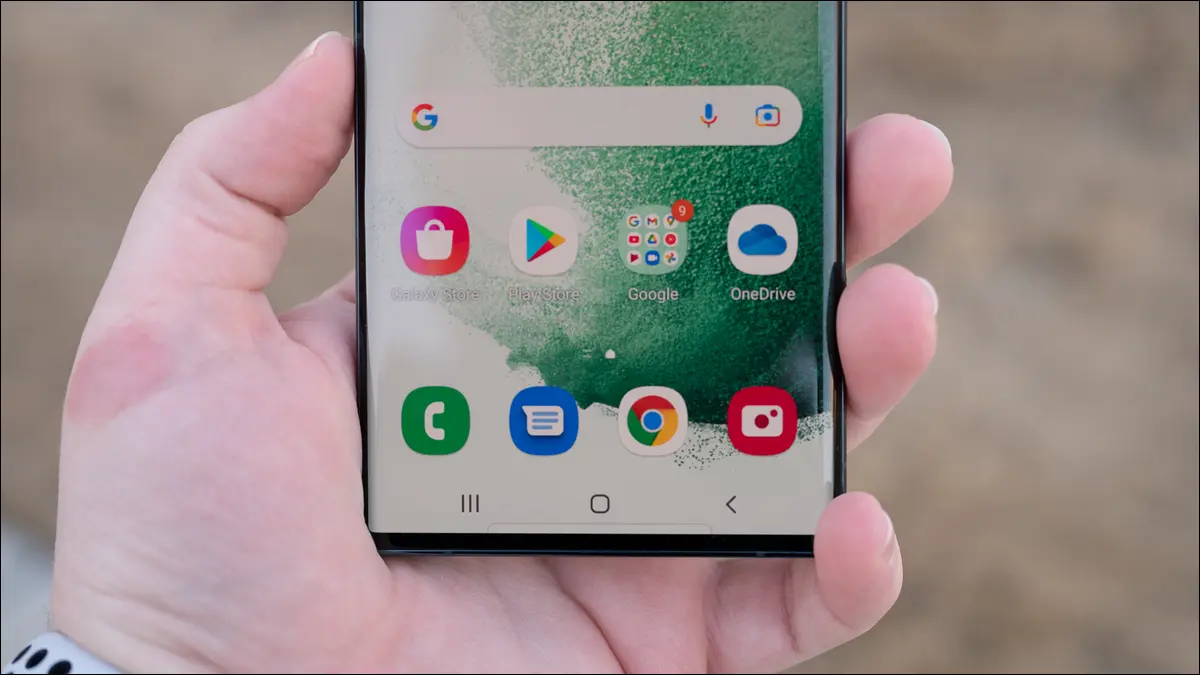
在 FaceTime 主导的世界中,如何在 Android 上进行视频通话的问题是一个有效的问题。 好消息是,视频通话选项不止一种。 有些比其他的更好——也更容易。 让我们开始视频聊天吧。
如何在 Android 上进行视频通话
使用三星手机应用程序进行视频通话
使用 Google Phone App 进行视频通话
Google Duo 发生了什么?
最佳安卓视频通话应用
谷歌会议
电报
WhatsApp的
飞涨
如何视频呼叫 Android 到 iPhone
你可以在 Android 上进行 FaceTime 通话吗?
如何在 Android 上进行视频通话
许多最流行的 Android 设备(包括 Samsung Galaxy 设备)都在电话应用程序中内置了 Google Meet。 它不像 iPhone 上的 FaceTime 一样普遍,但它是最接近的同类产品。 这就是我们将在这里使用的。
要使用此方法,您只需在设备上安装 Google Meet。 许多 Android 设备都将其作为系统应用程序预安装,但您也可以从 Play 商店安装 Google Meet。 (如果您要呼叫的人有 iPhone,他们可以从 Appl 的 App Store 安装 Google Meet。)我们将展示如何通过 Google Phone 应用程序和 Samsung 的 Phone 应用程序使用它。
使用三星手机应用程序进行视频通话
首先,打开“电话”应用程序并找到您要进行视频通话的人。
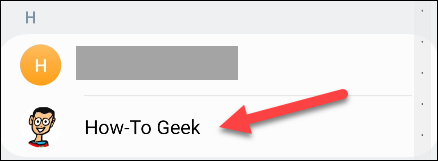
联系人将展开以显示一些选项,包括 Google Meet 快捷方式。 如果您没有安装 Meet,这将显示为灰色。
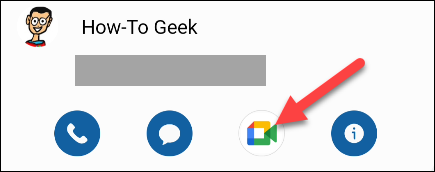
如果此人没有设置 Google Meet,您可以选择向他们发送邀请。
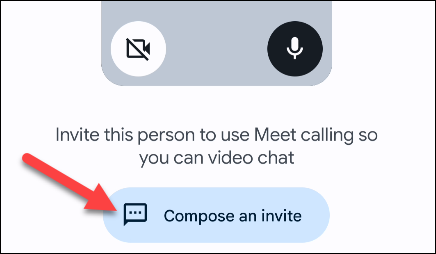
如果此人确实有 Google Meet,它将直接进入典型的呼叫屏幕。 在他们回答之前您的视频是可见的。
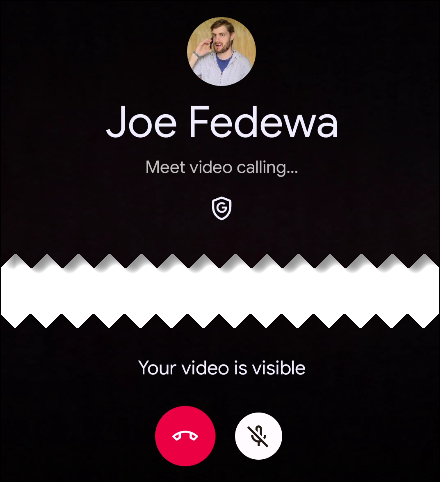
在通话期间,您可以从底部栏和三点菜单中选择多种选项和效果。
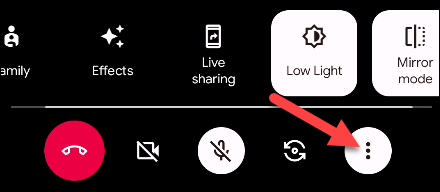
通话结束后,只需点击红色的结束通话按钮即可。
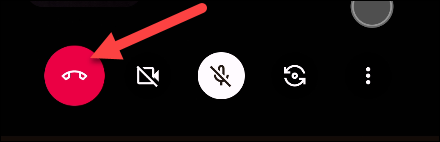
这里的所有都是它的。 这是在 Android 上进行视频通话的一种非常简单的方法。
使用 Google Phone App 进行视频通话
首先,打开 Google Phone 应用程序并选择您要进行视频通话的人。
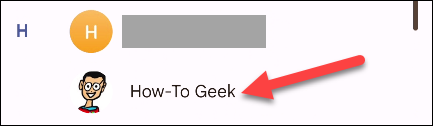
接下来,点击“视频”快捷方式。 如果您没有安装 Google Meet,该图标将显示为灰色。
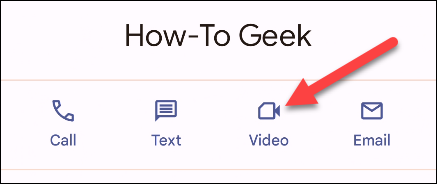
如果您尝试呼叫的人没有设置 Google Meet,您可以向他们发送邀请。
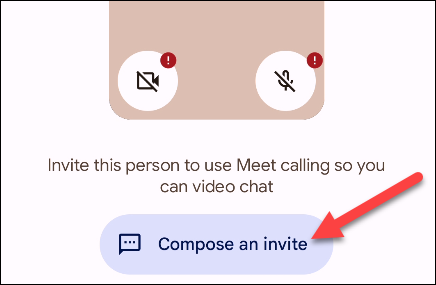
当呼叫使用 Google Meet 的人时,它会直接进入典型的呼叫屏幕。 在他们回答之前您的视频是可见的。
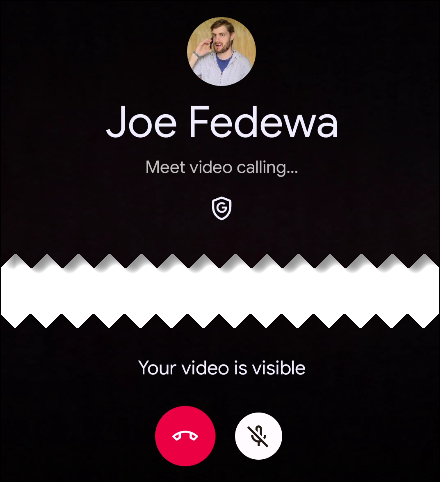

在视频通话中,您可以从底部栏和三点菜单访问许多选项和效果。
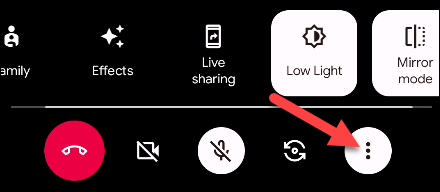
通话结束后,只需点击红色的结束通话按钮即可。
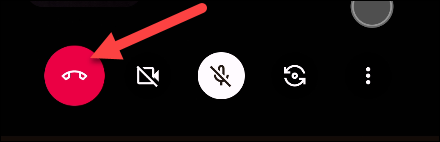
就是这样! Google Meet 是一款超级简单的视频通话应用程序,但这正是它易于使用的原因。
Google Duo 发生了什么?
Google Duo 于 2022 年底与 Google Meet 合并。在合并之前,Duo 本质上是谷歌版的 FaceTime——一款简单、休闲的视频通话应用。 与此同时,Google Meet 作为类似于 Zoom 的视频会议服务单独存在。
现在,只有一款名为 Google Meet 的视频通话应用。 Google Duo 被重新命名为“Google Meet”,而旧的 Meet 应用程序被标记为“Google Meet(原始)”——它最终将被完全删除。 重要的是,如果您是 Google Duo 用户,则无需执行任何操作。 旧版 Google Meet 的用户可以下载适用于 iPhone、iPad 和 Android 的新版本。
最佳安卓视频通话应用
Google Play 商店提供了多种能够进行视频通话的应用程序。 与任何消息服务一样,最好的服务是您想要与之交谈的人正在使用的服务。 但是,我们将在下面分享一些我们的最爱。
谷歌会议
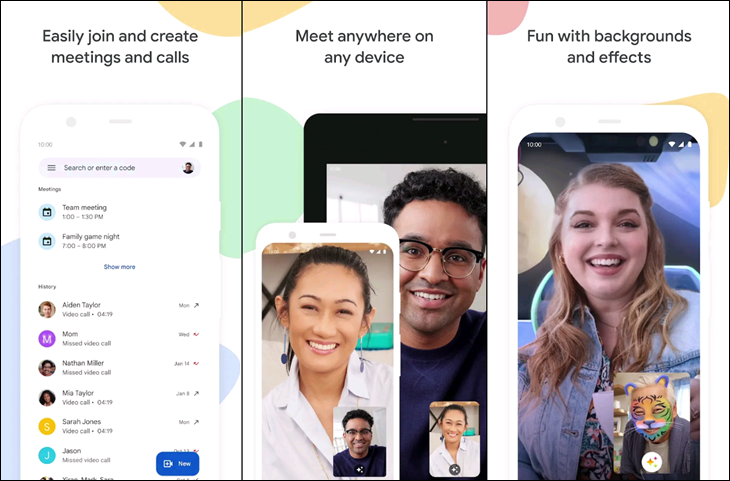
Google Meet 是 Android 用户所能获得的最接近 FaceTime 的功能。 由于它只需要一个 Google 帐户——这也是使用 Play 商店所必需的——大多数 Android 不需要做任何特殊的事情就可以使用它。 除了方便之外,它还具有强大的功能,最多可与 100 人通话。
下载:Google Meet
电报

如果隐私是一个问题,您可能希望使用 Telegram 进行视频通话。 Telegram 中的所有内容均已加密,包括视频通话。 与 Signal 不同,Telegram 跨设备同步,这使得它更加用户友好。 视频通话只是全功能消息传递体验的一部分。
下载:电报
WhatsApp的
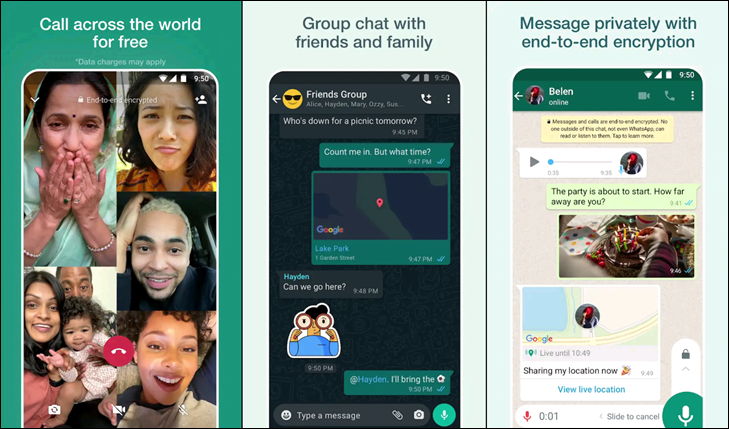
WhatsApp 是一款超级流行的消息应用程序,还可以进行视频通话。 通话中最多只能有八个人,但这对于个人聊天来说可能没什么大不了的。 WhatsApp 还拥有比其他一些视频通话应用程序更好的安全性。 如果您或您的朋友已经在使用 WhatsApp,那么也可以将其用于视频通话。
下载: WhatsApp
飞涨
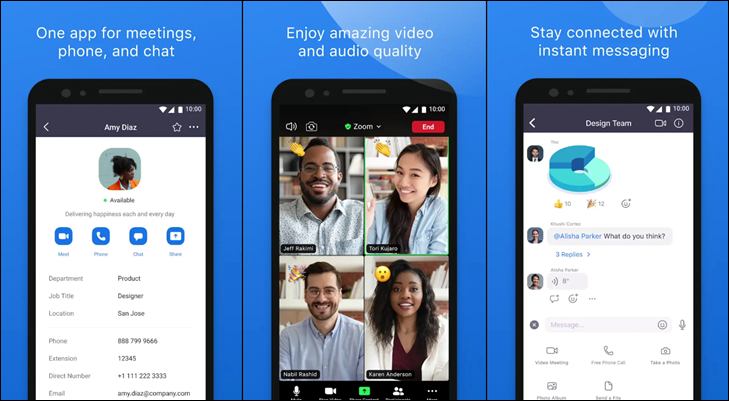
Zoom 与 Google Meet 非常相似,但有一个很大的不同——从技术上讲,您的收件人甚至不需要帐户。 拥有邀请链接的任何人都可以通过网络版 Zoom 加入。 Zoom 更适合工作会议,但它也非常适合个人视频通话。
下载:缩放
如何视频呼叫 Android 到 iPhone
从 Android 到 iPhone 的视频通话是使用同一个应用程序的简单问题。 由于没有原生的仅限 Android 的视频通话服务,您可以随意使用任何您喜欢的服务。 “最佳 Android 视频通话应用程序”中提到的所有应用程序都适用于 Android 和 iPhone。
Google Meet、Telegram 和 Zoom 等应用不需要特定平台。 拥有帐户后,任何其他拥有帐户的人都可以呼叫您,无论他们使用的是 Android 手机、iPhone、iPad、Windows 10 或 Windows 11 PC、Mac 还是 Chromebook。 这只是让您的朋友和家人都使用同一个应用程序的问题。
FaceTime 可在 Android 上使用,但通话必须由 iPhone、iPad 或 Mac 发起。 如果您的家人或朋友群对 FaceTime 已死心塌地,他们将始终是拨打电话的人。 在下面的部分中有更多相关内容。
你可以在 Android 上进行 FaceTime 通话吗?
从技术上讲,可以在 Android 上使用 FaceTime。 您可以通过“FaceTime Link”功能接受来自 iPhone 用户的 FaceTime 通话。 Android 手机无法向 iPhone 用户发起 FaceTime 通话。
iPhone 和 iPad 用户可以向任何设备发送 FaceTime 链接,不仅包括 Android,还包括 Windows。 该链接会在浏览器中打开 FaceTime 通话。 质量不如 iOS 或 macOS 上的本机 FaceTime 通话,但它可以工作。 不再错过来自 iPhone 好友的 FaceTime 通话。
与 iPhone 相比,Android 上的视频通话体验更加开放。 虽然您可以在 iPhone 上使用大量第三方视频通话应用程序,但 FaceTime 是更受欢迎的选择。 无论好坏,Android 都为您提供了更多选择。
